В данной статье описывается создание виртуальной WiFi точки доступа в интернет на маршрутизаторе MikroTik RB951G
1. Заходим на роутер с помощью утилиты WinBox
2. Выбираем в левом меню пункт Wireless, жмем красный крестик и указываем VirtualAP.
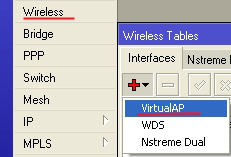
Рис.1
3. На вкладке General указываем название интерфейса беспроводной точки доступа
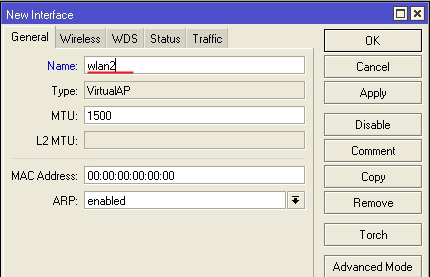
Рис. 2
4. Переходим на вкладку Wireless и вводим имя беспроводной сети, которое будет указано в списке доступных беспроводных сетей. В поле Master Interface выбираем физический wi-fi интерфейс роутера wlan1.
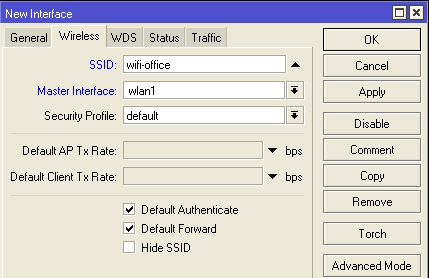
Рис. 3
5. Создаем тип безопасности для нашей сети (Wireless -> Security Profiles)
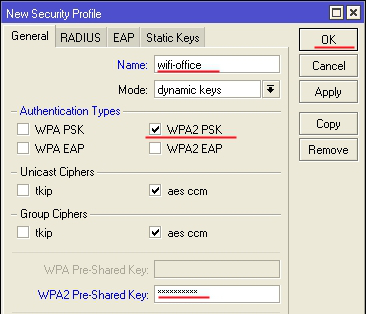
Рис. 4
6. Применяем созданный тип безопасности к нашему виртуальному интерфейсу
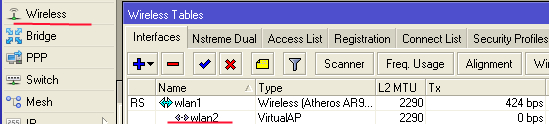
Рис. 5
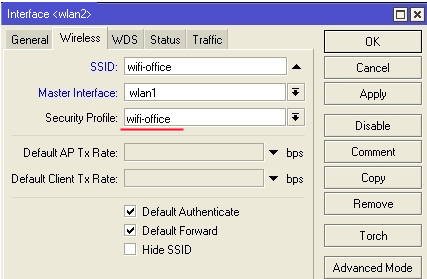
Рис. 6
7. Создаем сетку IP-адресов для виртуальной точки доступа

Рис. 7
8. Настроим DHCP-сервер с помощью мастера

Рис. 8
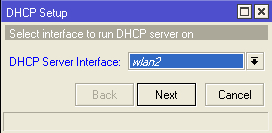
Рис. 9

Рис. 10
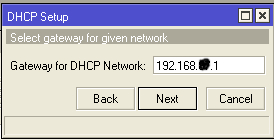
Рис. 11
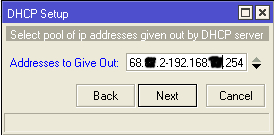
Рис. 12
9. Выбираем в списке доступных wi-fi сетей нашу и подключаемся к ней, использовав ранее созданные настройки безопасности.

